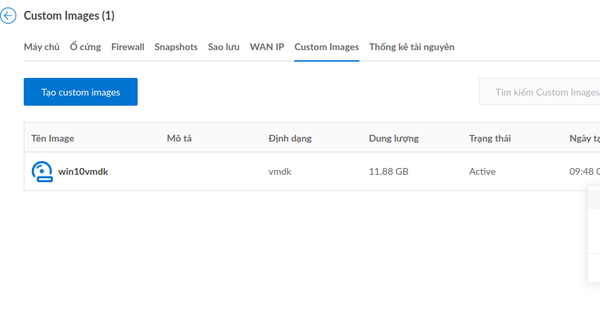Hướng dẫn gắn thêm WAN IP trên Bizflycloud
Cách gắn thêm WAN IP trên Bizflycloud
1. Truy cập vào dashboard của Bizflycloud
Đầu tiên, đăng nhập vào trang dashboard của Bizflycloud và chọn server cần gắn thêm IP WAN.
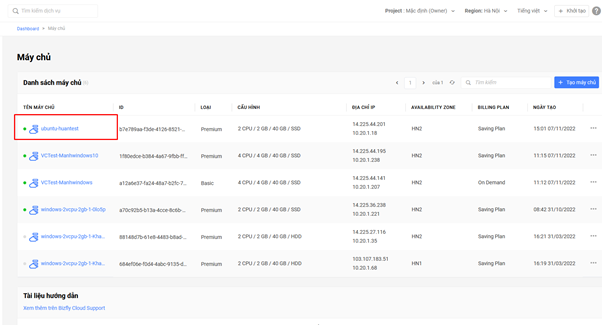
image2022-11-10_9-54-34.png
2. Chọn Tab Mạng và gắn thêm IP
Tại giao diện server, chọn tab Mạng, sau đó nhấn vào nút Gắn thêm IP.
Số lượng IP WAN có thể gắn vào server sẽ khác nhau tùy theo gói dịch vụ:
Basic: Không hỗ trợ.
Premium: Tối đa 2 IP WAN.
Enterprise và Dedicated: Tối đa 10 IP WAN.
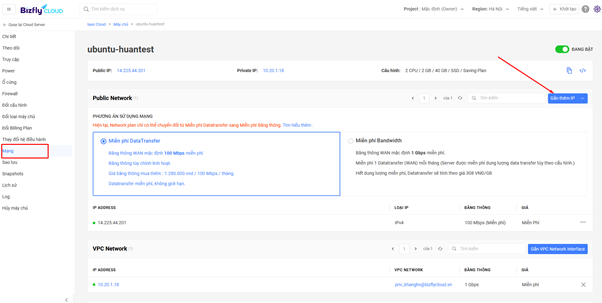
image2022-11-10_9-55-4.png
3. Lựa chọn kiểu gắn IP WAN
Tại cửa sổ mới xuất hiện, bạn sẽ có hai lựa chọn:
Reserve WAN IP mới: Tạo mới một IP WAN và tự động gắn vào server của bạn.
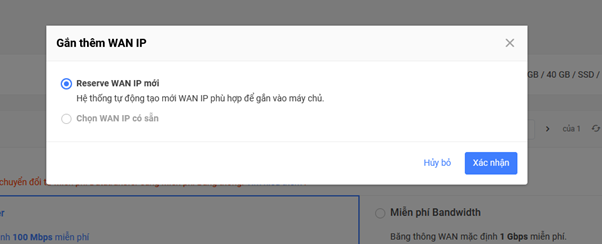
image2022-11-10_9-55-24.png
Chọn WAN IP có sẵn: Gắn IP WAN có sẵn cùng Data Center với server khác.
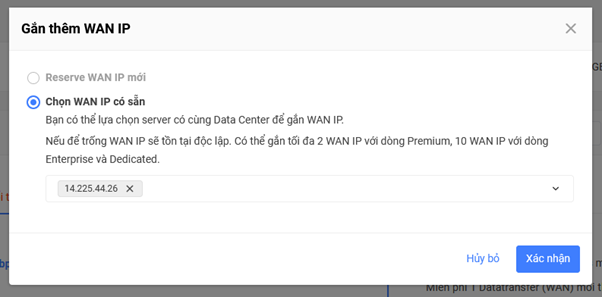
image2022-11-10_9-55-51.png
4. Hoàn tất việc gắn IP WAN
Sau khi chọn xong, nhấn vào Reserve để hoàn tất.
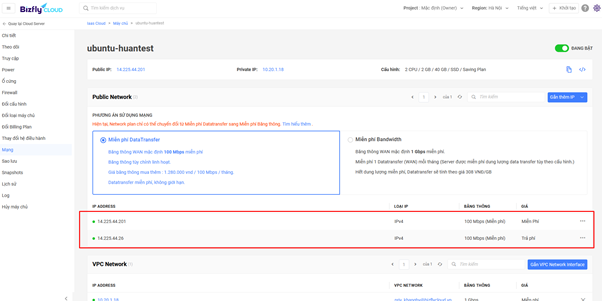
image2022-11-10_9-56-5.png
Server của bạn sẽ được gắn thêm IP WAN mới.
5. Gỡ bỏ IP WAN nếu cần
Nếu muốn thay đổi IP WAN, bạn có thể chọn tùy chọn Gỡ IP WAN hiện tại.
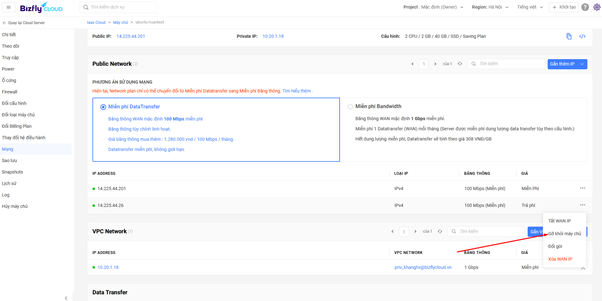
image2022-11-10_9-56-21.png
Kết luận
Việc gắn thêm WAN IP giúp quản lý từ xa dễ dàng và phù hợp với nhu cầu kết nối của từng gói dịch vụ trên Bizflycloud. Thao tác này đơn giản và dễ thực hiện, phù hợp để nâng cao hiệu suất và tính bảo mật cho hệ thống của bạn.